Cách thêm người vào trình quản lý doanh nghiệp facebook
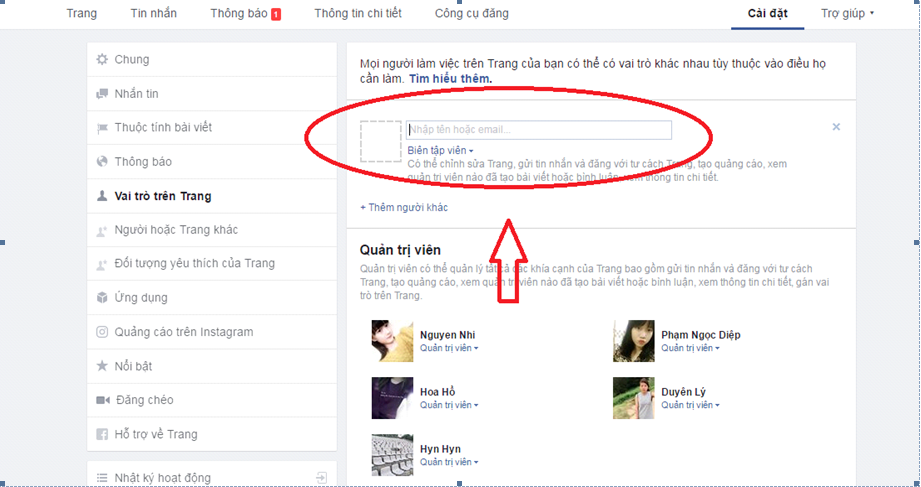
Thêm quản trị viên cho một trang trên mạng xã hội là một bước quan trọng để tăng cường khả năng quản lý và tương tác với cộng đồng người dùng. Tuy nhiên, nhiều người vẫn gặp khó khăn khi thêm quản trị viên cho Fanpage. Để giúp bạn thực hiện thao tác này dễ dàng hơn, trong bài viết dưới đây RentFB sẽ cung cấp hướng dẫn chi tiết về cách thêm người vào trình quản lý doanh nghiệp facebook, với các bước rất đơn giản và dễ thực hiện.
Có 6 loại vai trò trong trình trình quản lý doanh nghiệp facebook
Trước khi khám phá cách thêm quản trị viên cho một trang, hãy cùng RentFB tìm hiểu các quyền và vai trò khác nhau trên một Fanpage. Hiểu rõ sự khác biệt giữa các quyền này sẽ giúp bạn phân chia quyền quản lý một cách hợp lý và hiệu quả hơn.
Mỗi trang trên Facebook có sáu loại vai trò khác nhau, mỗi vai trò có chức năng và quyền hạn riêng. Nếu bạn là người tạo trang, bạn sẽ tự động trở thành quản trị viên, với toàn quyền truy cập để quản lý trang, thêm hoặc thay đổi các vai trò khác.
Dưới đây là sáu vai trò chính trên Fanpage và chức năng của chúng:
- Quản trị viên: Vai trò cao nhất với toàn quyền truy cập và kiểm soát trang. Quản trị viên có thể thực hiện tất cả các thay đổi cần thiết, bao gồm thay đổi giao diện trang, thêm hoặc xóa quản trị viên, và điều chỉnh các tùy chọn cài đặt khác. Đây là người có quyền quyết định cuối cùng về mọi vấn đề liên quan đến trang.
- Biên tập viên: Biên tập viên có khả năng thực hiện hầu hết các chức năng giống như quản trị viên, nhưng không có quyền quản lý các tùy chọn cài đặt hoặc thay đổi quyền của những người khác. Họ có thể tạo và chỉnh sửa nội dung, quản lý bài viết và tương tác với người dùng.
- Người kiểm duyệt: Vai trò này cho phép người kiểm duyệt gửi tin nhắn và trả lời bình luận dưới tên của Fanpage. Tuy nhiên, họ không có quyền chỉnh sửa nội dung trang hoặc quản lý các tùy chọn cài đặt.
- Người quản lý việc làm: Người quản lý việc làm tập trung vào các hoạt động liên quan đến tuyển dụng, như đăng cơ hội việc làm trên trang và quản lý các đơn ứng tuyển. Họ không có quyền quản lý nội dung hoặc các tùy chọn khác của trang.
- Nhà quảng cáo: Vai trò này bao gồm việc tạo và quản lý các chiến dịch quảng cáo, cũng như xem các thống kê chi tiết về hiệu quả của các quảng cáo. Nhà quảng cáo có thể theo dõi các chỉ số hiệu suất nhưng không có quyền chỉnh sửa nội dung trang hoặc các cài đặt khác.
- Nhà phân tích: Nhà phân tích chỉ có quyền xem các thông tin chi tiết về các số liệu và tương tác trên trang. Họ có thể xem các bài đăng và số liệu liên quan đến lượt tiếp cận và sự tương tác của người dùng, nhưng không thể tạo hoặc chỉnh sửa nội dung.
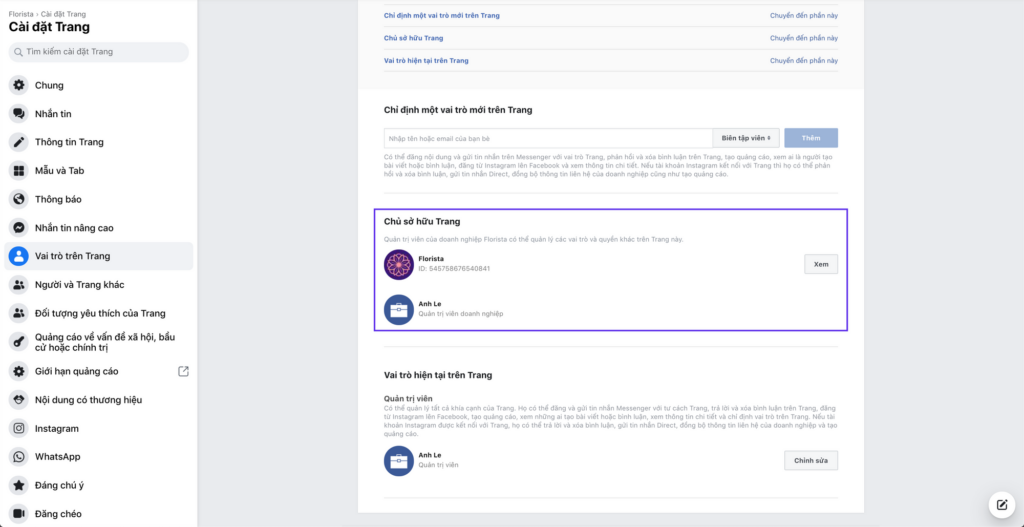
Lưu ý rằng trong quá trình phân quyền, có thể có nhiều người giữ cùng một vai trò trên trang. Tuy nhiên, mỗi người nắm quyền cần phải có tài khoản Facebook cá nhân để thực hiện các chức năng liên quan.
Cách thêm người vào trình quản lý doanh nghiệp facebook
Trước khi tiến hành thêm người vào hồ sơ doanh nghiệp hoặc chỉ định tài sản doanh nghiệp, có một số điều quan trọng bạn cần lưu ý:
- Quyền Kiểm Soát Hồ Sơ Doanh Nghiệp: Bạn cần đảm bảo rằng bạn có toàn quyền kiểm soát hồ sơ doanh nghiệp. Điều này là cần thiết để thực hiện các thao tác quản lý và phân quyền một cách hiệu quả.
- Bảo Mật Hồ Sơ Doanh Nghiệp: Để bảo vệ hồ sơ và tài sản của bạn khỏi hành vi truy cập trái phép, bạn nên bật tính năng xác thực hai yếu tố. Đây là một bước quan trọng trong việc tăng cường bảo mật.
- Đăng Nhập Tài Khoản Instagram: Nếu bạn muốn chỉ định một tài khoản Instagram dưới dạng tài sản doanh nghiệp, hãy chắc chắn rằng bạn đã đăng nhập vào tài khoản Instagram đó.
Bạn có thể thêm quản trị viên mới vào trang facebook của mình thông qua hai công cụ chính là Meta Business Suite hoặc Trình quản lý kinh doanh. Dưới đây là hướng dẫn chi tiết cho từng công cụ:
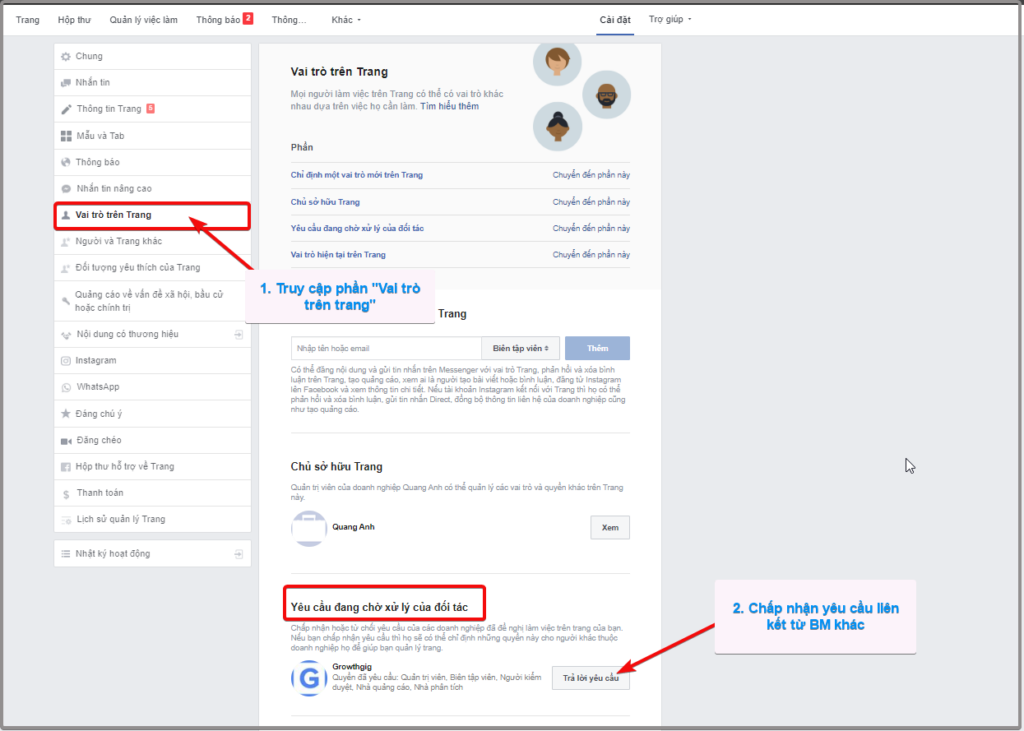
Cách 1: Thêm Người trong Meta Business Suite
- Bước 1: Truy cập vào Meta Business Suite và đi đến phần Cài đặt.
- Bước 2: Trong menu bên trái, chọn tab Mọi người và nhấp vào nút + Thêm người.
- Bước 3: Nhập địa chỉ email của người mà bạn muốn mời. Nếu cần, bạn có thể bật các tùy chọn nâng cao như Quyền truy cập tạm thời hoặc Quyền truy cập vào Meta Spark. Nhấp vào Tiếp. Nếu bạn đang chỉ định quyền truy cập vào Meta Spark, hãy chuyển đến bước 5.
- Bước 4: Chọn loại quyền truy cập mà bạn muốn chỉ định cho người được mời. Nhấp vào Tiếp.
- Bước 5: Chọn tài sản mà bạn muốn chỉ định và xác định loại quyền truy cập. Nếu bạn chỉ định quyền truy cập một phần, hãy chọn quyền dựa trên nhiệm vụ cụ thể mà người đó cần để thực hiện công việc của họ. Nhấp vào Tiếp.
- Bước 6: Xem lại lời mời và nhấp vào Gửi lời mời. Người được mời sẽ nhận được email để tham gia hồ sơ doanh nghiệp của bạn.
Cách 2: Thêm người trong trình Facebook Business
- Bước 1: Truy cập vào Cài đặt cho doanh nghiệp trong Trình quản lý kinh doanh.
- Bước 2: Dưới phần Người dùng, nhấp vào Mọi người và sau đó chọn Mời mọi người.
- Bước 3: Nhập địa chỉ email của người mà bạn muốn mời và nhấp vào Tiếp.
- Bước 4: Chọn loại quyền truy cập bạn muốn chỉ định cho người được mời và nhấp vào Tiếp.
- Bước 5: Chọn tài sản mà bạn muốn chỉ định và xác định loại quyền truy cập. Nếu bạn chỉ định quyền truy cập một phần, hãy chọn quyền dựa trên nhiệm vụ cần thiết cho công việc của họ. Nhấp vào Mời.
- Bước 6: Xem lại lời mời và nhấp vào Gửi yêu cầu. Người được mời sẽ nhận được email để tham gia hồ sơ doanh nghiệp của bạn.
Vài lưu ý quan trọng
Khi người mới tham gia hồ sơ doanh nghiệp, họ có thể cần một khoảng thời gian để hệ thống cập nhật và cấp quyền truy cập đầy đủ cho tất cả các tính năng. Thời gian này có thể kéo dài vài ngày tùy thuộc vào quy mô và cấu hình của hồ sơ doanh nghiệp.
Bằng cách làm theo các bước trên, bạn có thể dễ dàng quản lý và phân chia quyền truy cập cho các thành viên trong hồ sơ doanh nghiệp của mình, đồng thời bảo đảm sự bảo mật và hiệu quả trong công việc quản lý.
Hy vọng rằng nội dung trên đã giúp bạn nắm rõ hơn về quy trình thêm quản trị viên cho Page Facebook. Nếu bạn gặp bất kỳ khó khăn nào trong quá trình thực hiện, hãy để lại bình luận bên dưới để được hỗ trợ kịp thời!
Thông tin liên hệ
Thông tin về “Cách thêm người vào trình quản lý doanh nghiệp facebook” hi vọng sẽ cung cấp thêm những kiến thức cần thiết cho bạn. Tại optimal FB có đội ngũ nhân viên và chuyên gia kinh nghiệm lâu năm và trình độ cao, sẽ cung cấp về tài khoản quảng cáo facebook cũng như hỗ trợ khi bạn chạy quảng cáo facebook. Liên hệ tới chúng tôi qua số điện thoại.
Câu hỏi thường gặp
Để thêm quản trị viên vào Fanpage trên điện thoại, bạn chỉ cần thực hiện một vài bước đơn giản. Đầu tiên, mở ứng dụng Facebook và truy cập vào trang Fanpage mà bạn quản lý. Sau đó, nhấn vào “Cài đặt” ở góc trên bên phải, chọn “Vai trò trên trang” và nhấn “Thêm người”. Bạn sẽ được yêu cầu nhập mật khẩu để xác nhận. Tiếp theo, nhập tên hoặc email của người mà bạn muốn thêm, chọn vai trò là “Quản trị viên”, rồi nhấn “Lưu”. Sau khi hoàn tất, người đó sẽ có quyền quản lý Fanpage giống như bạn.
Để thêm tài khoản quảng cáo vào Page Facebook, bạn cần truy cập vào Meta Business Suite hoặc Trình quản lý kinh doanh. Trước tiên, vào phần Cài đặt và chọn Tài khoản quảng cáo từ menu bên trái. Tiếp theo, nhấp vào Thêm tài khoản quảng cáo và nhập ID tài khoản quảng cáo mà bạn muốn thêm. Sau đó, chỉ định quyền truy cập cho tài khoản và nhấp Lưu. Lưu ý rằng chỉ quản trị viên mới có thể thực hiện việc này, đảm bảo tài khoản quảng cáo được liên kết đúng với trang để quản lý chiến dịch hiệu quả.